- מחיצה שמורה במערכת היא אחסון הליבה עבור הנתונים הדרושים לאתחול המחשב שלך. מערכת ההפעלה של Windows PC לא תאתחל אם הקבצים הדרושים במחיצה נעדרים.
- ישנם כלים של צד שלישי שיכולים לעזור בהעברת קבצים במחיצת System Reserved על פני דיסקים שונים, במיוחד מהדיסק הלא נכון כגון HDD ל-SDD הנכון.
- הדגשנו כיצד לעשות זאת באופן ידני במאמר זה ללא כל צורך לפרק את המערכת שלך כדי לנתק את כל הכוננים האחרים מלבד ה-SDD.
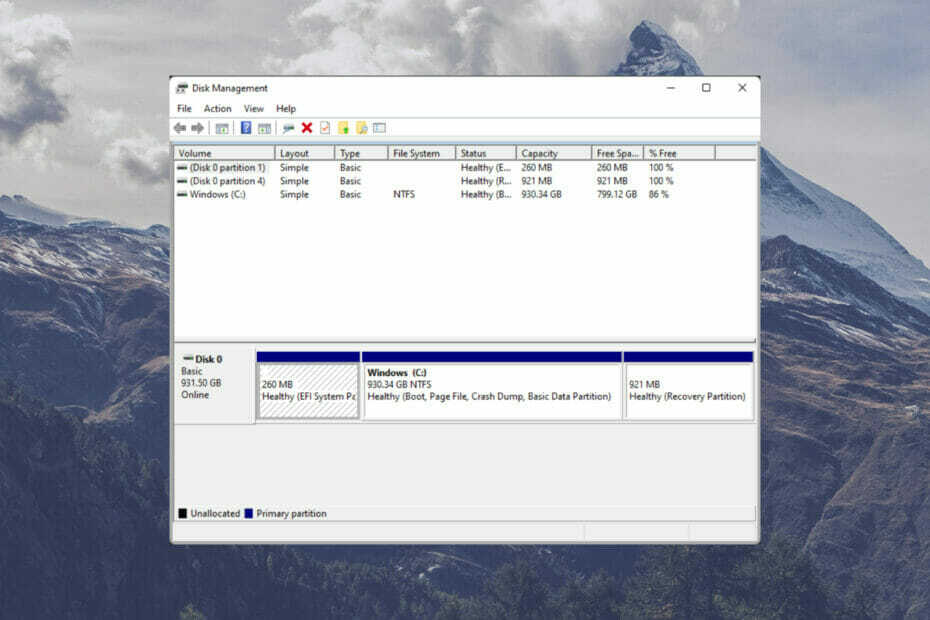
איקסהתקן על ידי לחיצה על הורד את הקובץ
תוכנה זו תתקן שגיאות מחשב נפוצות, תגן עליך מאובדן קבצים, תוכנות זדוניות, כשל חומרה ותייעל את המחשב שלך לביצועים מקסימליים. תקן בעיות במחשב והסר וירוסים כעת ב-3 שלבים פשוטים:
- הורד את Restoro PC Repair Tool שמגיע עם טכנולוגיות מוגנת בפטנט (פטנט זמין כאן).
- נְקִישָׁה התחל סריקה כדי למצוא בעיות של Windows שעלולות לגרום לבעיות במחשב.
- נְקִישָׁה תקן הכל כדי לתקן בעיות המשפיעות על האבטחה והביצועים של המחשב שלך
- Restoro הורד על ידי 0 הקוראים החודש.
מחיצת מערכת שמורה נוצרת בדיסק מחשב בכל פעם שהתקנת מערכת ההפעלה Windows (OS). זה בדרך כלל תפס את השטח הלא מוקצה של הדיסק.
הקבצים במחיצה זו בדרך כלל לא בולטים מכיוון שבדרך כלל לא ניתן למצוא אותם בין קבצים טיפוסיים ב- סייר קבצים. זה נועד למנוע מחיקתם בטעות, וזה עלול לגרום לבעיות במערכת שלך.
הגדלים של הקבצים המאוחסנים במחיצת System Reserved משתנים יחד עם הגרסה של מערכת ההפעלה Windows המותקנת. לדוגמה, הגודל של קבצים כאלה ב ווינדוס 7 הוא בערך 100MB. זה עשוי להיות גבוה עד 500MB בכמה גרסאות אחרות כמו Windows 10.
מדוע המחשב שלי צריך מחיצה שמורה במערכת?
ה מחיצה שמורה למערכת מכיל את קוד מנהל האתחול, מסד הנתונים של תצורת אתחול (BCD) וסביבת השחזור של Windows. יש לו גם מקום שמור עבור קבצים להפעלת המערכת שלך כאשר אתה משתמש ב-BitLocker כדי להצפין את הדיסק שלך.
- מנהל האתחול ו-BCD: מנהל האתחול אחראי על הפעלת מחשב. הוא קורא את הקבצים הדרושים לביצוע בהצלחה בנתוני תצורת האתחול כדי להפעיל את מערכת ההפעלה Windows. ישנם שני קבצים עיקריים כאן: קובץ bootmgr וקובץ BOOTSECT.BAK. כאשר חלק מהקבצים הללו או שניהם חסרים, המחשב לא יוכל להפעיל. זו הסיבה שאולי אתה חווה את אותה בעיה כרגע.
- קבצי הפעלה עבור הצפנת כונן BitLocker: במקרה שהצפנת את הכונן הקשיח שלך עם BitLocker, Windows תשתמש בקבצים לא מוצפנים המאוחסנים במחיצת System Reserve כדי לאתחל בהצלחה.
מה אני יכול לעשות אם המחיצה השמורה של המערכת שלי לא נמצאת ב-SSD של המחשב שלי?
1. השתמש בניהול דיסקים
- לְהַשִׁיק לָרוּץ על ידי לחיצה חלונות מקש + ר.
- הקלד את הפקודה למטה או העתק והדבק (כדי למנוע שגיאות):
diskmgmt.msc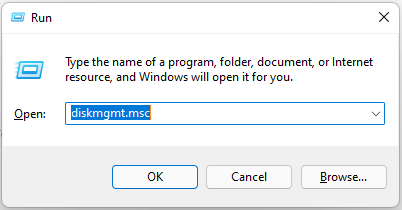
- בֶּרֶז להיכנס.
- בתוך ה ניהול דיסק, תהיה רשימה של דיסקים זמינים וצבעים המייצגים אם הוקצו או לא.

- בחר את הדיסק שאתה מעדיף מחיצה שמורה למערכת להיות מאוחסן. לאחר מכן, לחץ באמצעות לחצן העכבר הימני על השטח הלא מוקצה בדיסק. בחר נפח פשוט חדש. לאחר מכן עקוב אחר הוראת המערכת כדי לסיים את ההגדרה.
- במקרה שבו אין מקום לא מוקצה בדיסק לבחירתך, אתה יכול קודם כל לכווץ נפח של המחיצה.
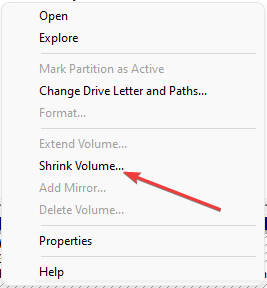
- הקצה מכתב לחדש והמקורי מחיצה שמורה למערכת. זה יהפוך אותם לנגישים ב- סייר קבצים.
- לאחר מכן, העתק את כל הקבצים בישן כולל bootmgr, BOOTSECT.BAK וה תיקיית אתחול. הדבק אותם לתוך החדש שנוצר מחיצת רזרב מערכת.
- הסר את האותיות שהוקצו למחיצות (ישנות וחדשות). לאחר מכן בחר סמן את המחיצה כפעילה כדי שהמחיצה החדשה של System Reserve תהיה ניתנת לאתחול.

- כעת, הפעל מחדש את המחשב. אם זה מתחיל ללא כל בעיה, אז אתה יכול למחוק את המחיצה הישנה של System Reserved.
- שחזור HP Recovery Manager לא הושלם: תקן זאת ב-5 שלבים
- 3 שיטות מאושרות לשלוט במהירות מאוורר המחשב הנייד של Acer
2. אפס את המחשב
- פתח את ה הגדרות Windows על ידי לחיצה על חלונות מקש + אני.
- בחר מערכת. לאחר מכן, לחץ על התאוששות.

- בחר אפס את המחשב.

- בחר באפשרות המועדפת אם כן שמור קבצים אוֹ הסר הכל.
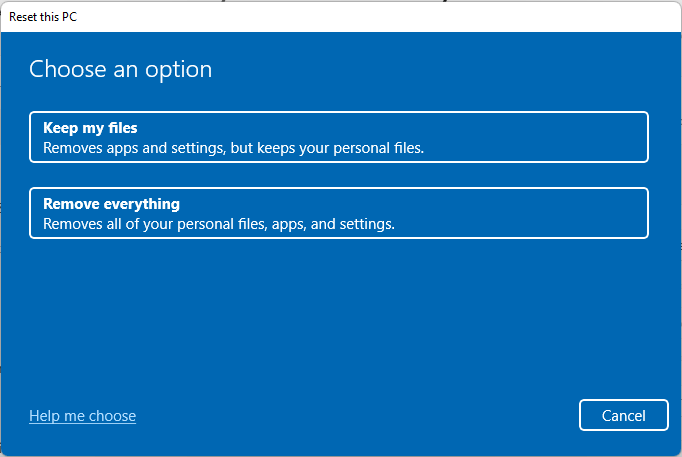
- עקוב אחרי הנחית מערכת כדי להשלים את אִתחוּל.
3. הפעל מחדש את המערכת מכונן USB
- הורד מדיה להתקנה של Windows לאתחול כונן USB.

- לִפְתוֹחַ הגדרות על ידי לחיצה חלונות מקש + אני.
- בחר מערכת ולאחר מכן, לחץ על התאוששות.

-
בתוך ה התחלה מתקדמת, בחר אתחל עכשיו.

- חבר את כונן ה-USB למערכת שלך.
- עקוב אחרי הנחית מערכת כדי לבחור שלך שפה ו זְמַן.
- נְקִישָׁה להתקין עכשיו.
- המתן בזמן שההתקנה מכינה קבצים. לאחר מכן, סמן את ה אני מקבל את תנאי הרישיון.
- כאשר תתבקש לבחור איזה סוג התקנה אתה רוצה? לאחר מכן, בחר מותאם אישית: התקן את Windows בלבד (מתקדם). אם אתה מקבל שגיאת מנהל התקן בשלב זה, הפעל מחדש את תהליך ההתקנה.
- בחר את המחיצה להתקנת Windows. במקרה שיש יותר מאחד זמין, מחק אחרים והשאיר את האחד למעלה בדרך כלל סע 0.
- כשתקבל את ההנחיה כדי להבטיח שתכונות Windows פועלות כהלכה, Windows עשוי ליצור מחיצות נוספות עבור קבצי מערכת. בחר אישור.
- המתן ל-Windows כדי להשלים את ההתקנה.
4. השתמש בכלים ייעודיים
טיפ מומחה: קשה להתמודד עם כמה בעיות במחשב, במיוחד כשמדובר במאגרים פגומים או קבצי Windows חסרים. אם אתה נתקל בבעיות בתיקון שגיאה, ייתכן שהמערכת שלך שבורה חלקית. אנו ממליצים להתקין את Restoro, כלי שיסרוק את המכשיר שלך ויזהה מה התקלה.
לחץ כאן כדי להוריד ולהתחיל לתקן.
כדי לחסוך את הלחץ בשיטה המודגשת לעיל, אתה יכול לעשות שימוש בכלים ייעודיים של צד שלישי כמו AOMEI Partition Assistant, Paragon Partition Manager, בין היתר.
מלבד העובדה שהכלים הללו יכולים לעזור לך במעבר של קבצי המחיצות של מערכת שמורות, הם גם יעילים לעזור לך לגבות ולשחזר קבצי מערכת.
בשל אפשרות לסיבוכים במהלך ביצוע התהליכים המודגשים לעיל, מומלץ לגבות את קבצי המערכת לפני השימוש בכל אחד מהם. זה יקל על שחזור הגדרות מערכת וקבצים אם יש בעיה.
בואו לדעת אם השיטה הזו עובדת בשבילכם. אל תהסס לשתף כל שיטה חלופית שעזרה לתקן את הבעיה במחשב שלך.
 עדיין יש בעיות?תקן אותם עם הכלי הזה:
עדיין יש בעיות?תקן אותם עם הכלי הזה:
- הורד את כלי תיקון המחשב הזה מדורג נהדר ב-TrustPilot.com (ההורדה מתחילה בעמוד זה).
- נְקִישָׁה התחל סריקה כדי למצוא בעיות של Windows שעלולות לגרום לבעיות במחשב.
- נְקִישָׁה תקן הכל כדי לתקן בעיות עם טכנולוגיות פטנט (הנחה בלעדית לקוראים שלנו).
Restoro הורד על ידי 0 הקוראים החודש.


